Win7系统运行java时出现提示应用程序已安全设置被阻止,这样就导致运行java失败,那么怎样解决运行java提示应用程序已安全设置被阻止呢?下面跟着学习啦小编来一起了解下吧。
解决运行java提示应用程序已安全设置被阻止方法
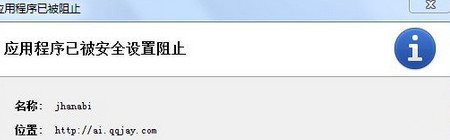
1、点击:开始-控制面板,选择查看方式为:大图标或小图标;
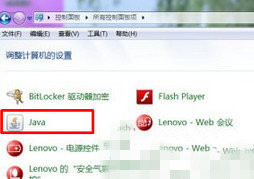
2、双击java,选择“安全”,把“安全级别”降至“中”,点击“确定”;
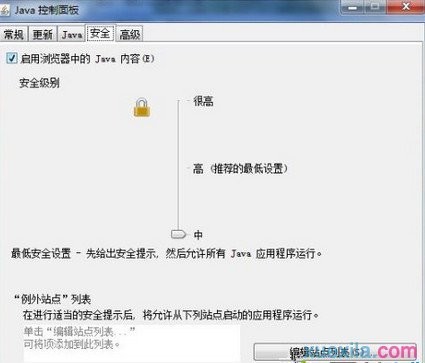
3、重启浏览器,运行java,在弹出的对话框中,点击“运行”即可;
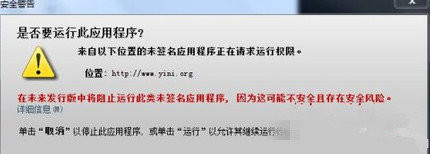
4、如果不能完成上述操作,提示需要提升权限,请参阅:怎样才能删除Win7多余的开机启动项中的5、提升权限
如果不能提升权限;
5、切换用户,如:xym原来是普通用户,要提升到管理员,不能在xym的用户下提升,只能切换到管理员的用户下,如:只能在lenovo的用户下进行提升;
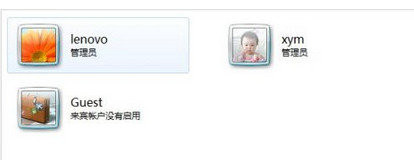
6、点击用户xym,选择“管理员”,点击:“更改帐户类型”;
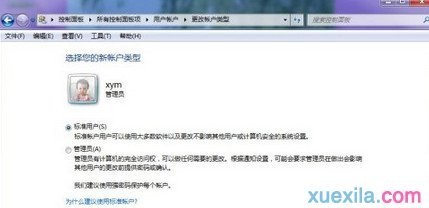
7、打开您用的浏览器,“工具- Internet选项”,进行IE设置:Internet选项-->高级 ,在“允许活动内容在我的计算机上的文件中运行”前打上勾,Internet选项-->程序-->管理加载项,找到“Java(tm)Plug……”,勾选“启用”;
8、如果不想出现“为了有利于保护安全性,Internet 已限制网页运行可以访问计算机的脚本……”;
9、需要在安全选项-->自定义级别-->Activex控件和插件,勾选“启用”;
10、最后点击“确定”、“确定”、“确定”。
关于Win7系统运行java提示“应用程序已安全设置被阻止”的解决方法就介绍完了,按照以上方法设置之后,java就可以正常运行了。
看过“怎样解决运行java提示应用程序已安全设置被阻止”的人还看了:





















 820
820











 被折叠的 条评论
为什么被折叠?
被折叠的 条评论
为什么被折叠?








